Tabla de posiciones en Excel 🥇 Crear torneo de fútbol online: fixture, clasificación
¿Estás organizando un torneo y buscas una plantilla para crear tabla de posiciones en Excel? Sabemos que a la hora de organizar un torneo en formato de liga, con cuadrante todos contra todos, surgen muchas dudas relacionadas con el fixture y los calendarios.
Por eso te presentamos una plantilla para crear tabla de posiciones en Excel de una forma sencilla. Descarga la plantilla gratis y crea tabla de posiciones en Excel para una liga con cuadrante de todos contra todos aquí.
También podría interesarte: Plantilla Excel para torneos de 16 equipos 🏆 Llaves, rol de juegos, eliminatorias

Contenidos
- Crear un calendario para ligas, cuadrante todos contra todos
- Parámetros para la tabla de posiciones en Excel
- Resultados en el cuadrante todos contra todos
- Clasificaciones de la tabla de posiciones en Excel
- Leyenda de la clasificación de una liga
- Organiza tu liga online con Competize
- Preguntas frecuentes sobre las tablas de posiciones en Excel
Crear un calendario para ligas, cuadrante todos contra todos
A menudo las ligas regulares aficionadas suelen ser ligas anuales con un gran volumen de partidos. Para crear el calendario de una liga, necesitas organizar los horarios, clasificaciones, resultados. Para ello tienes cuatro opciones;
1- Usar papel y boli y gastar mucho tiempo
2- Usar una plantilla de Excel para torneos
Una plantilla para crear tabla de posiciones en Excel te permitirá emparejar tus equipos fácilmente, decidir que puntaje quieres usar y calcular las clasificaciones automáticamente. ¡Sin tener que ser un guru informático! Nuestra plantilla para crear tablas de posiciones en Excel te simplificará la vida.
3- Organizar el torneo con el gestor en línea Competize y olvidarte de la administración manual
Si te atreves ir un paso más allá, reemplaza la plantilla para crear tablas de posiciones en Excel con nuestro gestor de torneos en línea. A parte de poder crear un calendario para ligas, tu torneo se publicará en la web y aplicaciones móviles de Competize para que todos puedan seguirlo en tiempo real.
4- Subcontratar la organización a una agencia especializada
Si te decantas por crear la tabla de posiciones en Excel, te explicamos paso a paso cómo usar la plantilla adjunta. Te sirve tanto para organizar torneos de fútbol, como otros deportes, entre ellos el baloncesto o el balonmano. Cualquier liga que use el cuadrante de todos contra todos puede beneficiarse de ella.
Para crear tu primera tabla de posiciones en Excel, descarga la plantilla y navega a la primera hoja. Verás que en total cuenta con 3 hojas y cada una tiene una función concreta.
Parámetros para la tabla de posiciones en Excel
Esta hoja determina las reglas que se aplicarán a la tabla de posiciones para determinar el campeón de la liga. En competiciones que consisten de una serie de encuentros es necesario definir los puntos obtenidos tras cada partido. La puntuación final es simplemente la suma de todos los puntos obtenidos a lo largo de la competición. Algunos deportes permiten empate en puntos; en otros se definen mecanismos de desempate en tal caso. Existe una gran variedad en sistemas de puntuación, los que hacen variar el énfasis en cantidad o calidad, precisión o velocidad, y regularidad o espectacularidad. Por ejemplo, en fútbol, el ganador de un partido suma tres puntos, el perdedor cero, y en empate ambos equipos consiguen un punto. Para modificar el sistema de puntaje en la plantilla de Excel, modifica las celdas B2, B3 y B4.
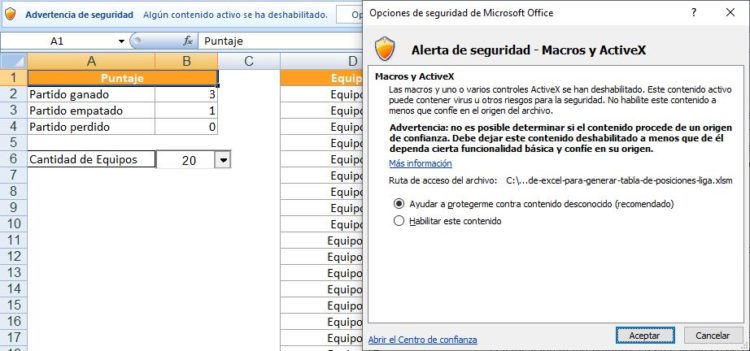
En esta hoja también deberás añadir la cantidad de equipos que participan en la liga. Nuestra plantilla para crear tabla de posiciones en Excel te servirá para ligas de hasta 40 equipos. Simplemente elige el número de equipos en la celda B6. Puede que primero necesites habilitar macros en el aviso de «Advertencia de seguridad», arriba de esta hoja. Haz clic en «Opciones» y elige «Habilitar este contenido». Una vez determinado el número de equipos, debes rellenar sus nombres en la columna D.
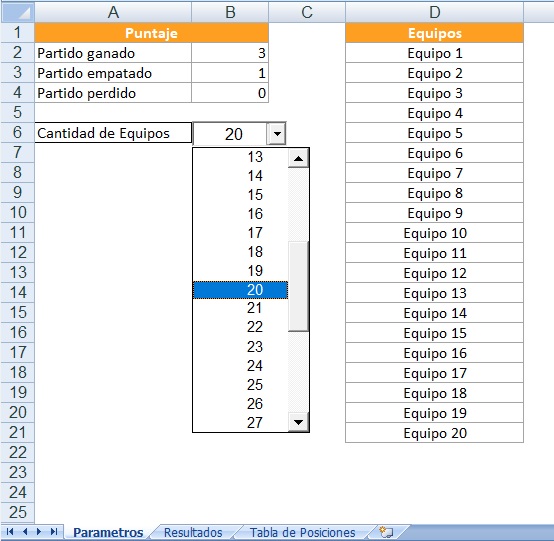
También podría interesarte: 🥇 Cómo organizar un torneo de fútbol 🥇 Campeonatos y ligas paso a paso
Resultados en el cuadrante todos contra todos
En esta hoja debes anotar los resultados jornada tras jornada. Los equipos locales figuran en la columna B, mientras los equipos visitantes aparecen en la fila 2. Cada celda representa un encuentro, excepto las celdas marcadas en gris. Para actualizar la tabla de posiciones en Excel, tienes que introducir los resultados de cada partido. El primer número es la cantidad de goles que marcó el equipo local mientras que el secundo número es la cantidad de goles que marcó el visitante.
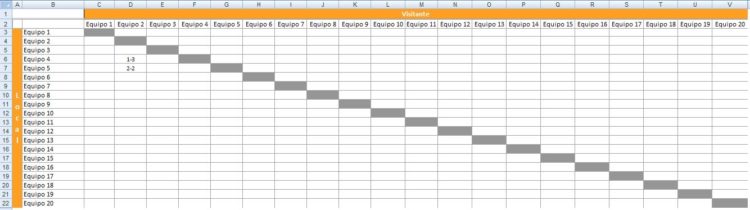
Clasificaciones de la tabla de posiciones en Excel
En esta hoja tendremos la puntuación y clasificación de los equipos. Es completamente automática, por lo que te ahorras sumar puntos y hacer la clasificación manualmente. En su cálculo usa el sistema de puntaje que determinaste en la hoja «Parámetros». Para mayor facilidad, dividimos el puntaje según los encuentros locales y visitantes y también te mostramos el puntaje total.
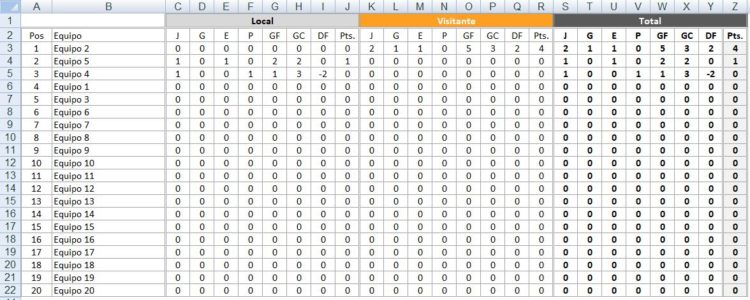
Leyenda de la clasificación de una liga
En las clasificaciones encuentras diferentes letras encabezando el cuadro. Los asiduos al fútbol suelen saber lo que significa casi sin mirarlo, pero los más novatos pueden tener dudas. Por eso te las explicamos sigla a sigla;
P= Partidos jugados
G= Partidos ganados
E= Partidos empatados
P= Partidos perdidos
GF= Goles a favor
GC= Goles en contra
DG= Diferencia de goles o gol average
Como ves, al crear una tabla de posiciones en Excel, puedes ahorrar bastante tiempo. Una vez que estés familiarizado con el sistema, puedes dar el siguiente salto y cambiarte a Competize. En Competize puedes editar tus competiciones en línea, aprovechando todas las ventajas que te da un Excel y además publicar la información en vivo. Con la web y aplicaciones móviles de Competize, tus jugadores y fans podrían seguir tus eventos desde cualquier sitio y en cualquier momento, siempre estando al tanto de los resultados y clasificaciones. ¡Pruébalo gratis!
También podría interesarte: Cómo hacer fixture 🥇 Crear calendario de liga online, Excel
Os hemos dado los puntos claves para que podáis hacer una tabla de pociones Excel de manera rápida y sencilla. Déjanos algún comentario sobre como de útil ha sido el artículo. Si crees que falta añadir algo más para así tener un artículo más completo no dudes en dejarnos las recomendaciones necesarias en los comentarios.
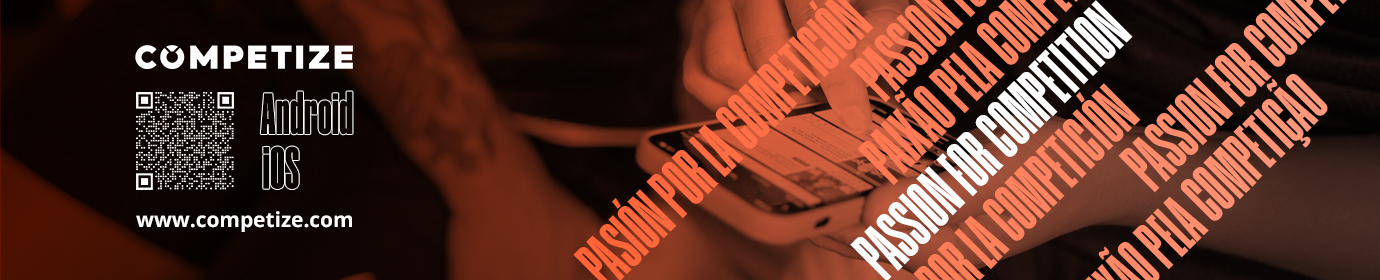
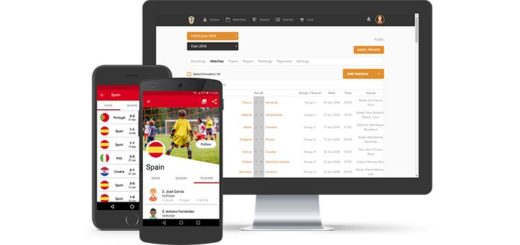

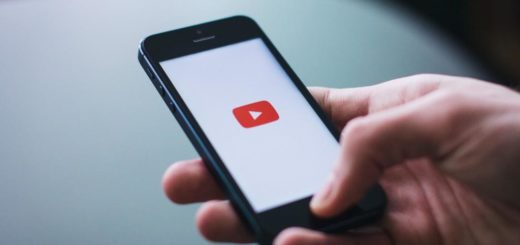
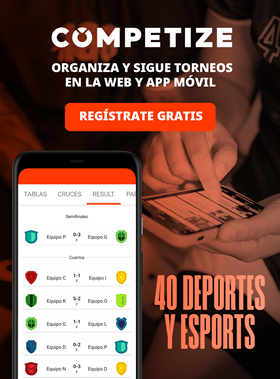





Hola, gracias por el feedback, si tiene problemas con la creación de su torneo. Le recomendamos que visite nuestro centro de ayuda.
Gracias.
Hola, gracias por el feedback, si tiene problemas con la creación de su torneo. Le recomendamos que visite nuestro centro de ayuda.
Gracias.
Ayuda por favor, Mi tabla no suma los puntos totales, ni muestra partidos ganados empatado ni los perdidos, ya no se que hacer
Tengo todos los partidos registrados como deben de ir i no suma los puntos, si suma la diferencias de goles pero no los putos en total,
ayuda porfavor.
Hola, gracias por el feedback, te recomendamos echarle un ojo al siguiente artículo para despejar tus dudas:
Cómo hacer fixture 🥇 Crear calendario de liga online, Excel
hola, como puedo hacer para hacer ida y vuelta?
Hola , gracias por el feedback, te recomendamos leer detenidamente el siguiente artículo que creemos podrá resolver todas tus dudas:
Excelente trabajo me gusto mucho utilizarlo, tengo tiempo con ello pero aun no he logrado editar el puntaje ya que manejo puntos de desempate es decir ganado en penales 2 pts y perdido en penales 1 pt y lo tengo que hacer manual en otra tabla y si quita algo de tiempo, me gustaria que me apoyaran en eso se los agradeceria mucho
Buenos días, muchas gracias por el feedback, te recomendamos que te repases y eches un ojo a los siguientes artículos para resolver tus dudas :
No van bien las puntuaciones del excel ponen 0 en todas a pesar de haber puesto todos los resultados
Hola! Debes escribir cada resultado en la casilla que toque mirando que equipo se enfrento a quien, y la tabla de excel se actualiza sola automáticamente.
Un saludo, y espero te sirva de mucha ayuda la tabla.
Hola, tengo la plantilla completa pero no me suma los partidos ganados, empatados y perdidos, por lo tanto tampoco me suma los puntos total. Como puedo hacer para corregir esto?
Hola! si tienes dudas acerca de crear un torneo de fútbol online , te recomendamos que le eches un ojo al siguiente artículo: Tabla de posiciones en Excel 🥇 Crear torneo de fútbol online: fixture, clasificación
Hola! Si te quedan dudas acerca de como crear un torneo de fútbol online. Te recomendamos que le eches un ojo al siguiente artículo para disipar todas tus dudas. Tabla de posiciones en Excel 🥇 Crear torneo de fútbol online: fixture, clasificación
buenas tardes como puedo agregar un punto extra en caso de empate se define en penales punto extra como lo puedo modificar que alguien me ayude por favor
si realice mi plantilla de juegos y tengo listo la jornada 1 pero llega otro equipo como lo incorporo a esta plantilla y que se modifique el rol de juego
Hola! También disponemos de las siguientes plantillas que te vamos a adjuntar.
Hola! Disponemos de las siguientes plantillas que le vamos a adjuntar.
Hola tendras alguna platilla igual a la de 16 equipos pero para 20
Muchas gracias por la plantilla. Está genial!
para un torneo de de tres grupos , 12 equipos en total, hay una plantilla de excel?
Esta plantilla Excel para crear liguillas de fútbol está pensada para competiciones con partidos de ida. Para partidos de ida y vuelta te recomendaríamos utilizar dos tablas de posiciones, una para la ida y otra para la vuelta y sumar las clasificaciones entre las dos. También puedes reemplazar la plantilla Excel por nuestro gestor de competiciones online, COMPETIZE, con el que podrás automatizar completamente tus clasificaciones.
Hola. Ante todo, les doy las gracias por la publicación y el archivo, están magníficos. Pero tengo ciertas dudas. La primera es que no veo, en la plantilla, cómo registrar los partidos ida y vuelta. La segunda es que intento registrarme en la p{agina y no se concreta tal registro. Gracias y un abrazo.
Hola Carlos,
Perdona la tardanza, puedes hablar con un representante enviando un correo a info@competize.com
Necesito conversar con un representante
Hola Gian,
En excel no es posible realizar tal requerimiento, pero puedes usar Competize para poder disponer de esta funcionalidad de forma gratuita.
Muchas gracias por tu comentario.
Hola Daniel, en el caso de nuestra plantilla de Excel no se puede modificar la puntuación. En caso de que quieras cambiar el sistema de puntuación puedes registrarte en Competize y modificar tu torneo desde nuestra plataforma. A continuación te dejamos el tutorial para que puedas echarle un ojo. ¡Un saludo!
Como puedo agregar un puntales más? Es decir. Ganador 3 pesos empate 2pts perdedor 1 pto y si pierde x w.o. 0 pto….quedo atento muchas gracias
Hola, te recomendamos revisar nuestro artículo sobre Cómo hacer fixture 🥇 Crear calendario de liga online, Excel. En él ofrecemos diferentes plantillas Excel para crear torneos. O bien puedes utilizar la Plantilla Excel para torneos de 16 equipos 🏆 Llaves, rol de juegos, eliminatorias o la Tabla de posiciones en Excel 🥇 Crear torneo de fútbol online: fixture, clasificación, combinada con una plantilla para cuartos de final.
Otra alternativa al Excel sería utilizar el gestor de torneos online de Competize. Gracias a su plataforma web y apps móviles puedes crear calendarios automáticos y actualizar resultados, obteniendo eliminatorias, clasificaciones y rankings en un clic. Puedes registrarte gratuitamente aquí.
Hola, quisiera que me ayudaran con una plantilla de excel para una liga de 20 equipos, 4 grupos, ronda de grupos ,cuartos de final y final
Hola Alexander, podrías indicarnos por favor qué tipo de error estás viendo para 4 equipos? Acabamos de revisar la plantilla Excel para crear tabla de posiciones y todo parece funcionar correctamente. Para crear el calendario y clasificación en Excel, es necesario activar macros.
Mu buena la aplicación en Excel. Lamentablemente presenta errores para 4 equipos. Que bueno que se pudiera arreglar!!! De todas formas muchas gracias!!!
Lamentamos que este post no se haya adecuado a lo que buscabas. Quizás este otro artículo te sea de más utilidad:
no entiendo lo descarge y no es como pense
Hola, en este artículo te facilitamos un apartado sobre ello, en «Resultados en el cuadrante todos contra todos». ¡Saludos!
En caso de errores en la plantilla, lo más recomendable sería hacerlo de manera manual. ¡Un saludo!
Hola tengo un torneo de 8 equipos y ya juegue 2 fechas, como puedo hacer para que me cruze los partidos q faltan todos contra todos.
Hola, al poner mis resultados en la tabla no sé me ponen los puntos que ha ganado el equipo, ¿Me toca manualmente o se demora un poco para ponerlos?
Hola Javier, nos alegra que te sirven nuestras plantillas. Si necesitas otro formato, podrías probar con algún convertidor de documentos online.
No, esta establecido para 3,1 y 0 puntos según victoria, empate o derrota
Un saludo Osmar, eso lo tendrás que hacer a mano
Tiene alguna forma de modificarla para cuando empatan y se define en tandas de penales darle 2 puntos a el equipo ganador y 1 al equipo perdedor?
Muy buenas, siempre me ha gustado la plantilla que han tenido ustedes, pero le quería decir si tienen la plantilla en XLSX? porque yo trabajo office en el MAC y se traba mucho con XLS…gracias
Hola Milton,
El archivo esta creado para máximo 20 equipos
Un saludo
Hola amigos muchas gracias por tan excelente herramienta, me ha estado funcionando muy bien, hasta que llegue a tener más de 20 equipos.
En la primera hoja le añado la cantidad para tener opción de 40 equipos en ves de 20, me aparece la opción de escribir el nombre de los 40 equipos, escribo el nombre de cada equipo, pero en la segunda hoja, donde necesito ingresar el marcador, en el área de visitante y local no me aparece el nombre de los equipos del 21 en adelante, se queda hasta los primeros 20 equipos.
También en la tabla de posiciones se queda con solo 20 equipos. Como le hago para que también en donde se ingresan los resultados y en la tabla de posiciones me salga el nombre de los equipos del 21 en adelante?
Muchas gracias de antemano. Se les valora mucho su ayuda.
Hola Francisco, debes escribir cada resultado en la casilla que toque mirando que equipo se enfrento a quien, y la tabla de excel se actualiza sola automáticamente.
Un saludo, y espero te sirva de mucha ayuda la tabla
COMO SE ESCRIBE LOS RESULTADOS DE CADA PARTIDO ME REFIERO AL DE CADA JORNAFDA PARA ACTUALIZAR CADA ENUENTRO
Buenos días!
Por ejemplo si el equipo 2 juega contra el 1 colocas el resultado en la casilla correspondiente, en este caso 3D, todo dependiendo de quien juegue como local o visitante! Y asi sucesivamente con todos los partidos, saber quien es local y contra quien juega para colocar el resultado en la casilla que les toca
Un saludo, muchas gracias
Hola lo siento pero la parte del Resultados en el cuadrante todos contra todos como se completa de q formas. Se coloca los goles
Hola Wilfredo, desgraciadamente no tenemos una plantilla dedicada al beisbol, pero puedes adaptar esta misma cambiando las puntuaciones. También te recomendaría probar de forma gratuita el gestor de torneos Competize que sí cubre competiciones de besibol.
Buenos días, si tu competición tiene un formato de grupos y eliminatorias, puedes usar una de las siguiente plantillas:
En caso de que las dos fases sean liguillas, para cada una tendrías que usar la plantilla de este artículo y en un Excel separado sumar los resultados. Esperamos haberte ayudado. Si encuentras otra solución, te agradeceríamos que nos las compartes, para beneficiar también los demás. ¡Gracias!
Buenas tardes, como organizo una tabla acumulada. fase1+fase2
Hola Roberto, o bien puedes manualmente ordenar la tabla de posiciones según la columna de goles a favor o mostrar a pestaña «Posiciones Auxiliar» y modificar las fórmulas y macros.
Hola Emanuel! Cuál es tu problema con la tabla de posiciones? Las clasificaciones se actualizan automáticamente al introducir los resultados de los partidos.
Hola! Esta plantilla de Excel sirve solamente para crear una tabla de posiciones según los resultados de los equipos. Si te interesa crear un calendario para un torneo de fútbol, generando automáticamente los emparejamientos de los equipos por jornadas, te recomendamos usar el gestor de ligas de Competize. Puedes registrarte gratuitamente en http://www.competize.com y ver más información sobre cómo crear partidos aquí.
Hola Alexis, las plantillas para crear tablas de posiciones están disponibles solamente en Excel, ya que las hojas contienen fórmulas de cálculo.
Muy buen trabajo las plantillas pero no las puedo usar por ser en excel si pueden ayudarme lo agradecería..
increible hoja , la rompieron enserio
Hola Stalin, nos alegra saber que te resulta útil nuestro gestor de torneos. Suerte con la organización de tus competiciones!
Hola Hermann, desgraciadamente esta plantilla está pensada solamente para torneos con partidos de ida. Para gestionar cualquier otro tipo de competición, te recomendaríamos registrarte gratuitamente en http://www.competize.com y crear tus calendarios, tablas y cruces con el gestor de torneos online.
Muchas felicitaciones, es un gran programa, justamente lo que necesitaba, muchos exitos para tu pagina sigue adelante
Esta super padre la plantilla de generar tabla de posiciones, me gustaria que fuera a juegos de ida y vuleta, se puede?
Hola Jorge, nos alegra que te haya servido la plantilla Excel para torneos. Te animamos también a crearte una cuenta gratuita en https://www.competize.com/ y gestionar tus tablas online. Tus jugadores además podrán consultar todos los resultados desde la web y apps móviles: http://bit.ly/competize-eventos
Muchísimas gracias crack te felicito tienes un compejisimo trabajo, eso es precisamente lo que estaba buscado
Hola Jorge, a lo mejor puedes servirte esta plantilla que es para competiciones con grupos: https://www.competize.com/blog/plantilla-excel-para-torneos-16-equipos/ También te animamos a usar el gestor de torneos de Competize, http://www.competize.com dónde puedes administrar tus tablas y cruces de una manera mucho más sencilla.
Hola Abinadit, nos alegra que te sirvió. A la próxima, anímate a usar directamente al gestor de torneos de Competize y seguro dejarás todos boca abiertos!
Hola buenas te felicito por tu trabajo, yo estoy interesado en aprender a hacer las macros que utilizas para hacer lo mismo que tu pero por grupos y a una sola vuelta ya tengo mi propio excel y lo único que no consigo es que se modifiquen las posiciones cada vez que altero los datos.
Muchas gracias y felicidades
Se rifaron con esta tabla, la use para un proyecto escolar en Estados Unidos y asi les mostre el futbol de Mexico y el maestro me puso 100, dijo que yo habia sido ingenioso jaja, la neta el credito es para el creador pero el maestro penso que yo lo habia hecho. Quedo Mamalona, obvio hice campeon a mis Chivas!!!!